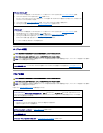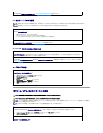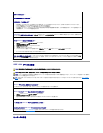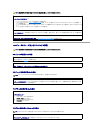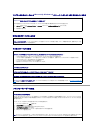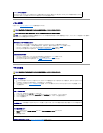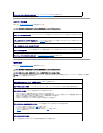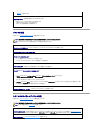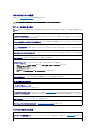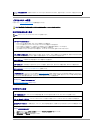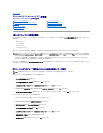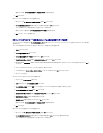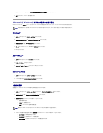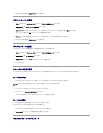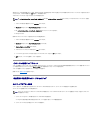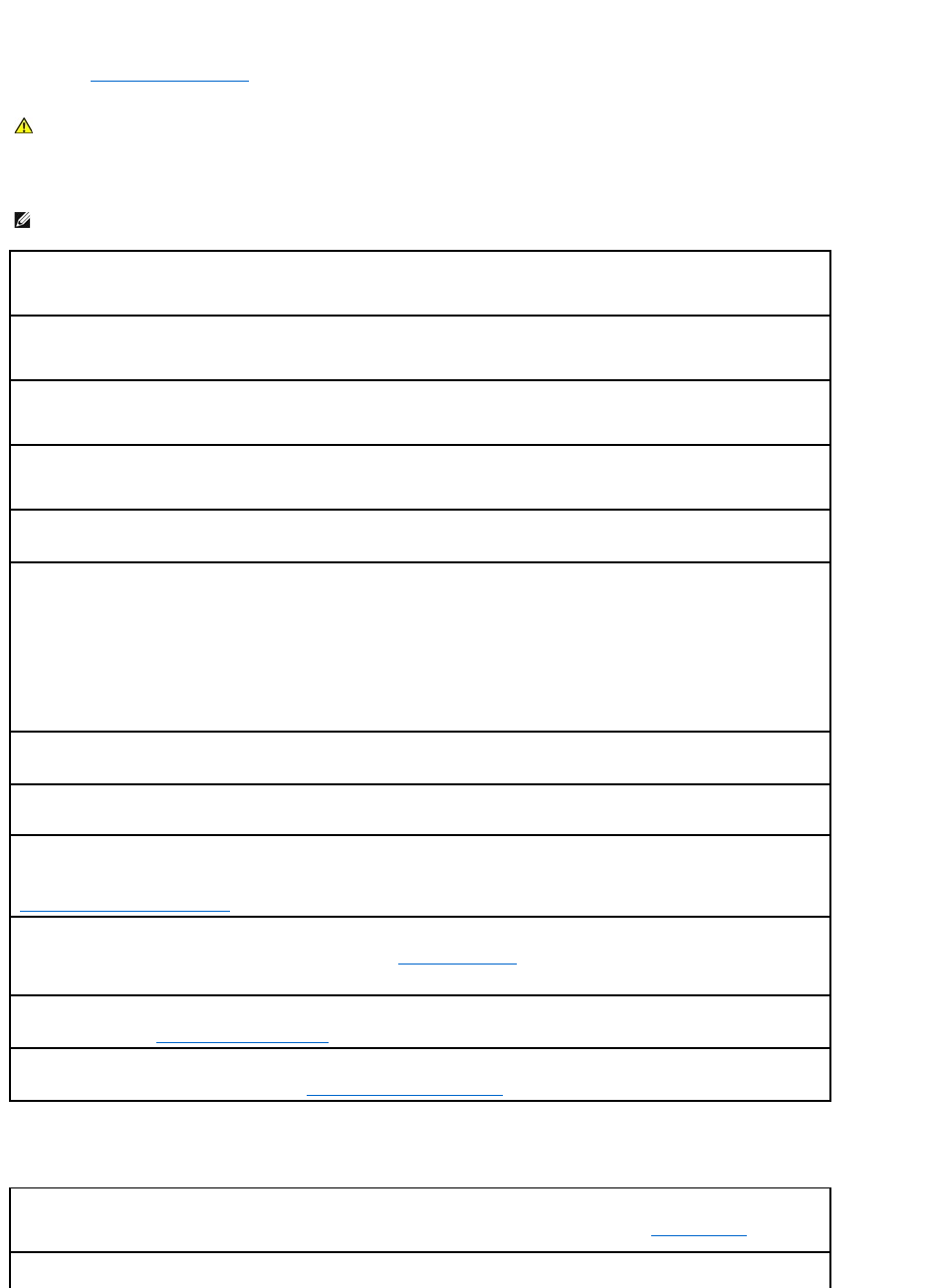
サウンドとスピーカーの問題
以下をチェックし、Diagnostics(診断)チェックリストに必要事項を記入してください。
スピーカーから音がしない場合
ヘッドフォンから音がしない場合
警告: 『製品情報ガイド』の安全にお使いいただくための注意事項に従い、この項の手順を開始してください。
メモ: MP3 プレーヤーの音量調節は、Windows の音量調節より優先されることがあります。 MP3 の音楽を聴いている場合、プレーヤーの音量が十分か確認してください。
スピーカーケーブル接続を確認します ―スピーカーに付属のセットアップ図に示されているように、スピーカーが接続されていることを確認します。 サウンドカードをご購入さ
れた場合、スピーカーがカードに接続されているか確認します。
サブウーハーおよびスピーカーの電源が入っているか確認します ―スピーカーに付属のセットアップ図を参照してください。 スピーカーにボリュームコントロールが付いて
いる場合は、音量、低音、または高音を調整して音のひずみを解消します。
Windows の音量を調整します ―画面右下にあるスピーカーのアイコンをクリックまたはダブルクリックします。 音量が上げてあり、サウンドがミュートに設定されていないか
確認します。
ヘッドフォンをヘッドフォンコネクタから取り外します ―ヘッドフォンがコンピュータの正面パネルのヘッドフォンコネクタに接続されている場合、スピーカーからの音声は自動的
に無効になります。
コンセントを確認します ―電気スタンドなどの電化製品でコンセントに問題がないことを確認します。
デジタルモードを有効にします ―CD ドライブがアナログモードで動作している場合、お使いのスピーカーは機能しません。
1. スタート ボタンをクリックし、コントロールパネル をクリックして、サウンド、音声、およびオーディオデバイス をクリックします。
2. サウンドとオーディオデバイス をクリックします。
3. ハードウェア タブをクリックします。
4. CD ドライブの名前をダブルクリックします。
5. プロパティ タブをクリックします。
6. この CD-ROM デバイス用のデジタル CD オーディオを有効にする ボックスをオンにします。
電気的な妨害を除去します ―コンピュータの近くで使用している扇風機、蛍光灯、ハロゲンランプの電源を切り、干渉を調べます。
スピーカーの診断プログラムを実行します
オーディオドライバを再インストールします ―
「ドライバおよびユーティリティの再インストール」を参照してください。
デバイスのオプション設定を確認します ―セットアップユーティリティを起動し(「セットアップユーティリティ」を参照)、Integrated Devices(内蔵デバイス)の Sound(サ
ウンド)オプションが、内蔵オーディオを使用している場合は On(オン)に、拡張カードを使用している場合は Off(オフ)に設定されていることを確認します。 セットアップユーティリ
ティを終了して、コンピュータを再起動します。
診断ライトを確認します ―「Dell Diagnostics(診断)プログラム」を参照してください。
ソフトウェアとハードウェアの競合がないか確認します ―「ソフトウェアおよびハードウェアの非互換性」 を参照してください。
ヘッドフォンケーブルの接続を確認します ―ヘッドフォンケーブルがヘッドフォンコネクタにしっかりと接続されていることを確認します。 「コンピュータについて」を参照してくださ
い。